Actualización de WooCommerce: cómo realizarla correctamente
Publicado: 2022-06-30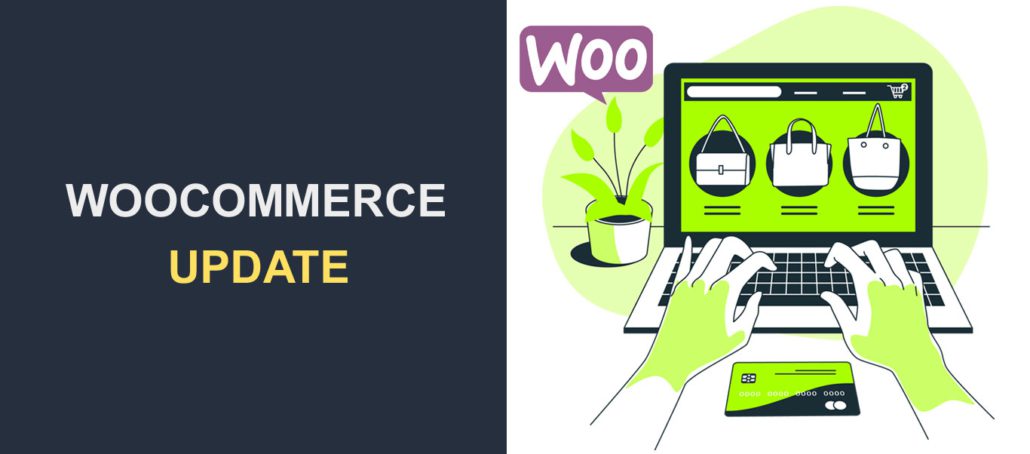 ¿Quieres actualizar tu complemento de WooCommerce? Las actualizaciones de WooCommerce pueden hacer o deshacer su tienda en línea, por lo que debe hacerlo correctamente.
¿Quieres actualizar tu complemento de WooCommerce? Las actualizaciones de WooCommerce pueden hacer o deshacer su tienda en línea, por lo que debe hacerlo correctamente.
WooCommerce es la plataforma de comercio electrónico líder en el mercado. El motivo de esta gran cuota de mercado es que el complemento es flexible y fácil de configurar. Se integra fácilmente con WordPress y otras extensiones de WooCommerce.
La instalación de actualizaciones en WooCommerce sin tomar las precauciones adecuadas puede dañar su sitio. Esto puede generar una mala experiencia de usuario para sus clientes y una pérdida de ingresos.
En esta guía, lo guiaremos a través de los pasos de precaución que debe tomar antes de actualizar WooCommerce para evitar errores de actualización. También le mostraremos cómo actualizar WooCommerce .
Contenido:
- ¿WooCommerce se actualiza automáticamente?
- ¿Cuál es la última versión de WooCommerce?
- Cómo actualizar WooCommerce a la última versión: la forma adecuada
- Cosas que debe saber antes de actualizar WooCommerce
- Prepare y actualice WooCommerce en su entorno de ensayo
- Actualice y pruebe su sitio web WooCommerce Live
- Cómo restaurar una copia de seguridad de WordPress
- Conclusión
¿WooCommerce se actualiza automáticamente?
De forma predeterminada, WooCommerce no se actualiza automáticamente, pero puede configurar actualizaciones automáticas desde la página de complementos.
Desde su panel de administración de WordPress, vaya a Complementos > Complementos instalados . Ahora, desplácese hacia abajo para ubicar WooCommerce.
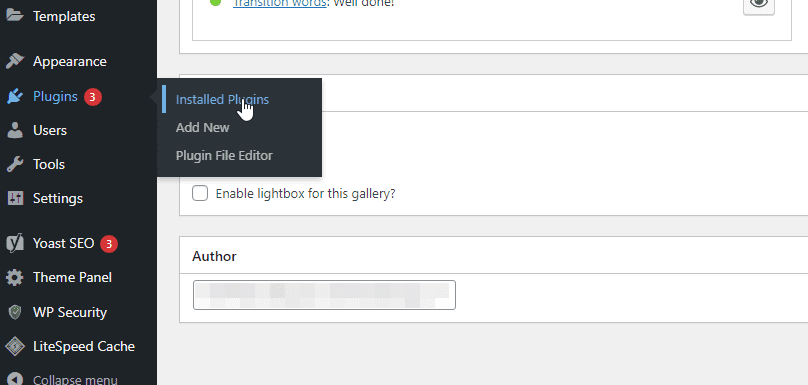
Luego seleccione la opción Habilitar actualizaciones automáticas . Esto habilita la actualización automática para WooCommerce.
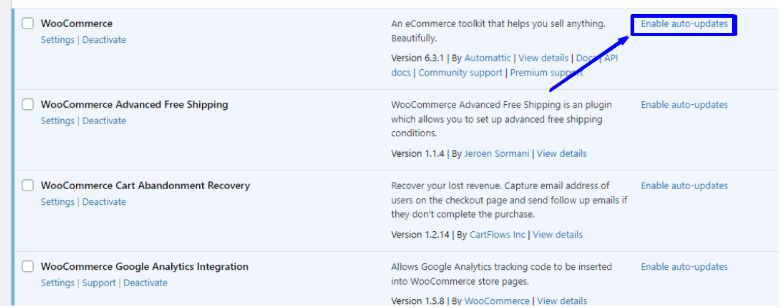
Una vez que habilite esta opción, cualquier versión futura de WooCommerce se actualizará automáticamente. Si bien la actualización automática de WooCommerce puede ahorrar tiempo, nunca se recomienda, ya que esto puede generar problemas de compatibilidad con los complementos si no se prueba correctamente.
¿Cuál es la última versión de WooCommerce ?
Al momento de realizar esta publicación, WooCommerce opera en la versión 6.5.1. Esta versión puede ser superior dependiendo del tiempo que estés leyendo este post. Si necesita saber la versión actual en cualquier momento, puede verla en la página del complemento WooCommerce.
Le recomendamos que siempre tenga la última versión del complemento para disfrutar de funciones y seguridad actualizadas. Pero antes de actualizar WooCommerce, debe tomar precauciones para asegurarse de que su tienda WooCommerce no se rompa.
Cómo actualizar WooCommerce a la última versión: la forma correcta
Cuando se implementen las actualizaciones, es posible que desee simplemente hacer clic en el botón "Actualizar ahora" y dejar que se actualice en segundo plano. Si bien este enfoque le ahorra tiempo, también puede causar más daño a su sitio si no se prueban las actualizaciones.
Es por eso que siempre se recomienda probar cada lanzamiento en una versión clonada de su sitio web . Debe hacer esto antes de actualizar su tienda en vivo. De esta manera, puede identificar cualquier error que pueda ocurrir en el sitio web en vivo antes de instalar una actualización.
Cosas que debe saber antes de actualizar WooCommerce a la última versión
Antes de actualizar su complemento de WooCommerce, debe saber que cualquier error puede afectar la confianza de su marca, los ingresos e incluso hacer que pierda su tienda. Por esta razón, debe tener cuidado al actualizar. Para prepararse, debe tener disponible lo siguiente.
Una herramienta de copia de seguridad
Idealmente, debe realizar copias de seguridad periódicas de su sitio web porque es fundamental para ejecutar un sitio web de WordPress. Es necesaria una copia de seguridad regular en caso de que pierda datos en su sitio web. Esto puede deberse a un ataque o a actualizaciones incompatibles en su sitio.
En el caso de actualizar WooCommerce, debe hacer una copia de seguridad de su tienda antes de actualizar el complemento. De esa manera, siempre puede volver a una copia de seguridad reciente si algo sale mal. Consulte nuestra guía sobre cómo realizar una copia de seguridad periódica de WordPress para obtener más información.
Una herramienta de comparación visual
Esta herramienta le permite tomar una instantánea de su sitio antes de las modificaciones. También puede usarlo para tomar otra instantánea después de la modificación. La herramienta le ayuda a comparar las dos instantáneas y marcar cualquier cambio que deba haber ocurrido durante la modificación.
Hacerlo manualmente será tedioso, especialmente si está ejecutando una tienda de comercio electrónico compleja. Los cambios menores pueden ser difíciles de detectar. Por lo tanto, debe utilizar una herramienta automática como WP Boom para realizar una comparación visual de su sitio web.
Una herramienta de prueba de extremo a extremo
Además de hacer una comparación visual de su sitio web para detectar una página rota, también necesita una herramienta de prueba de extremo a extremo para detectar cualquier mal funcionamiento. Esta herramienta registra las principales funciones de su sitio web para detectar si alguna está rota. Puede hacer esto antes de actualizar su tienda WooCommerce y después de hacerlo para comparar cada función.
Si hay un error, puede resolverlo. Dado que también será difícil realizar manualmente estas pruebas automatizadas, necesita una herramienta para ello. Usaremos Ghost Inspector en esta guía.
Un entorno de puesta en escena
No se recomienda actualizar el complemento WooCommerce en sitios web activos. Esto se debe a que puede tener problemas de compatibilidad durante la actualización. Esto puede provocar la pérdida de ingresos o, lo que es peor, romper su tienda WooCommerce.
El mejor método para actualizar WooCommerce es hacerlo en una versión idéntica de tu sitio web. Esto también se conoce como entorno de ensayo o de prueba. Puede hacerlo manualmente creando un subdominio y exportando su sitio a él. También puede ahorrar tiempo utilizando un complemento para configurar automáticamente un sitio de prueba.
Actualizar WooCommerce en una versión ficticia de su sitio web puede ayudarlo a detectar cualquier error que pueda ocurrir antes de actualizar el sitio web en vivo.
Prepare y actualice WooCommerce en su entorno de ensayo
Antes de comenzar con el proceso, debe hacer una copia de seguridad de su sitio web. Puede usar complementos de respaldo, como UpdraftPlus para lograr esto. Puede aprender cómo configurar esto en nuestra guía sobre Cómo realizar una copia de seguridad regular de WordPress.
Crear un entorno de ensayo
Después de hacer una copia de seguridad de su sitio, debe crear un sitio web provisional donde probaremos la actualización. Puede hacerlo manualmente desde cPanel si su proveedor de alojamiento lo admite. De lo contrario, debe usar un complemento de preparación de WordPress para configurarlo.
Para crear un sitio web provisional con cPanel, deberá iniciar sesión en su cuenta de cPanel a través de su plataforma de alojamiento y crear un subdominio. Una vez que haya iniciado sesión, desplácese hacia abajo hasta la sección "Dominios" y luego haga clic en Subdominios .
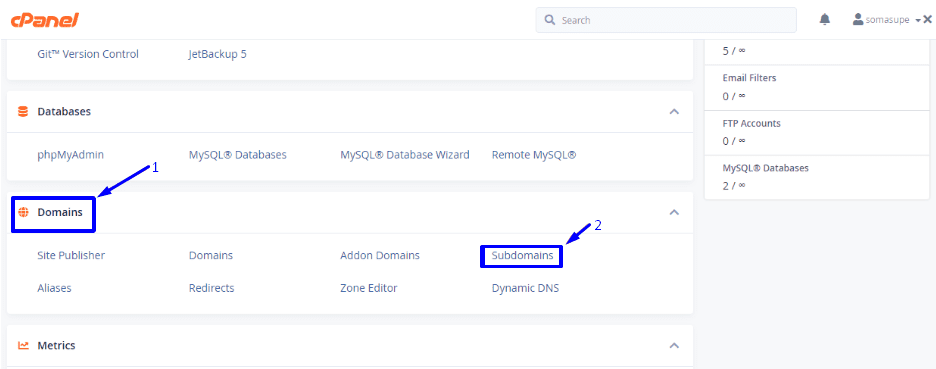
Esto abre una nueva página donde puede crear un subdominio. Complete un subdominio (como 'staging') y elija el dominio de su sitio en el menú desplegable. Una vez hecho esto, haga clic en el botón Crear .
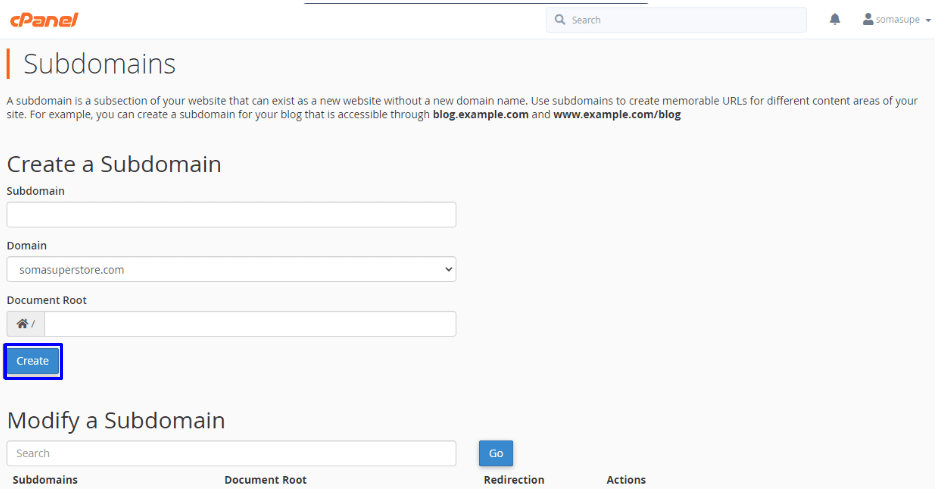
El siguiente paso es ubicar el “Kit de herramientas de WordPress” o “Administración de WordPress'' desde el panel de control de cPanel. La configuración depende de las preferencias de su proveedor de alojamiento, pero debe ser similar a la descrita en esta guía.
En cPanel, navegue a la sección "Software" y luego seleccione Administrador de WordPress .
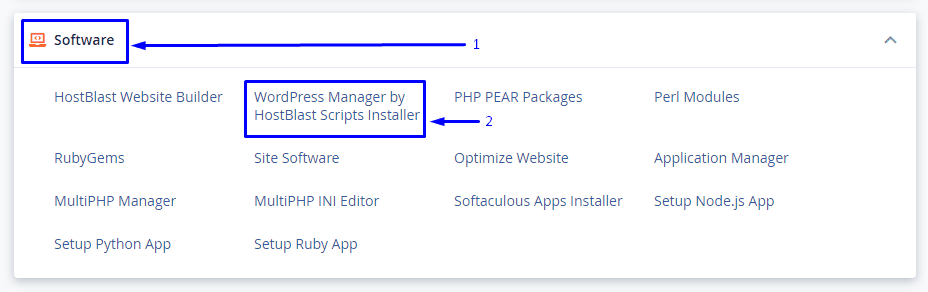
Nota al margen: si no puede encontrar esta opción en su tablero, puede comunicarse con sus proveedores de alojamiento para obtener asistencia. Además, la opción solo está disponible para los usuarios que instalaron WordPress usando el botón de instalación con un solo clic en cPanel. Si instaló WordPress manualmente, no tendrá esta opción. En ese caso, debe usar el complemento WP Staging.
Configuración del sitio de prueba desde cPanel
La siguiente página contiene configuraciones y opciones para administrar su instalación de WordPress. Haga clic en la flecha de expansión de su tienda WooCommerce.
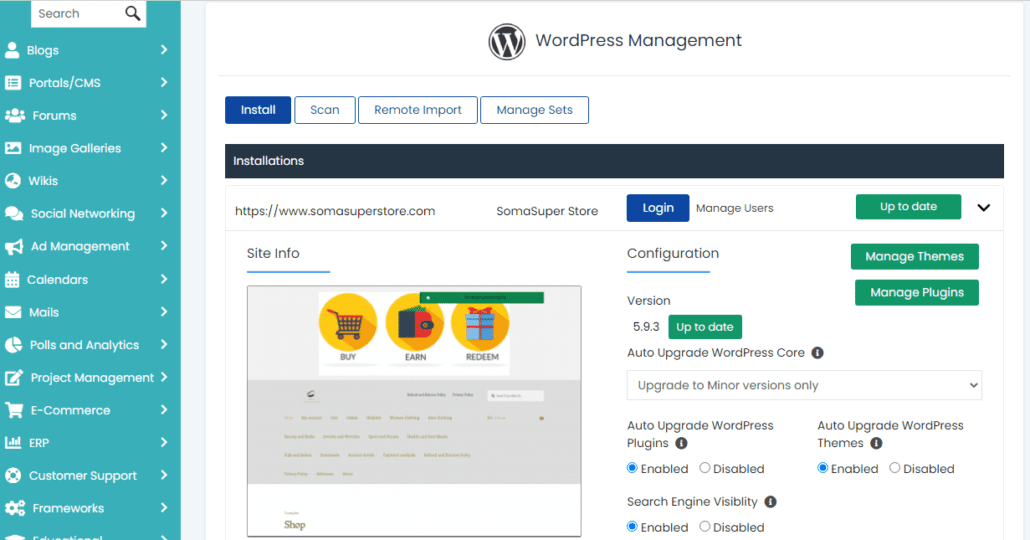
A continuación, ubique el botón "Puesta en escena" y haga clic en él.
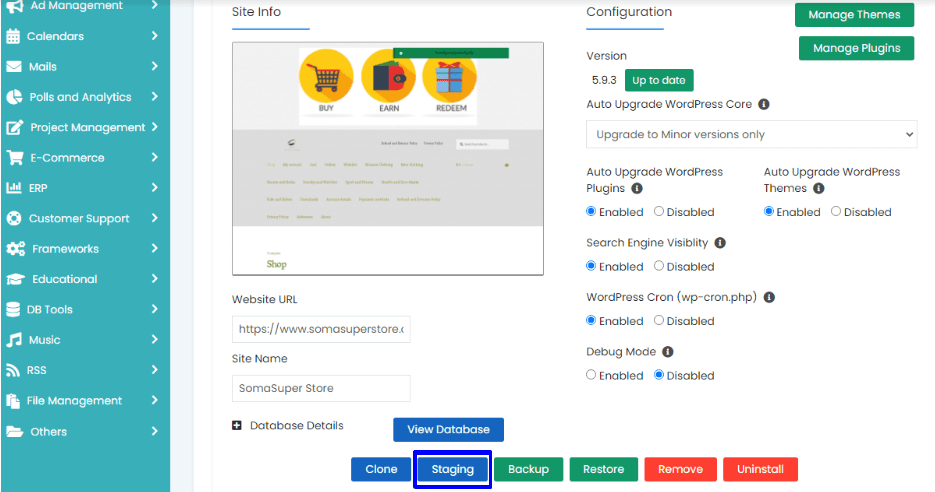
En la página provisional, seleccione la URL para la instalación provisional (debe ser el subdominio que creó). El administrador generará automáticamente una base de datos para el sitio de ensayo.
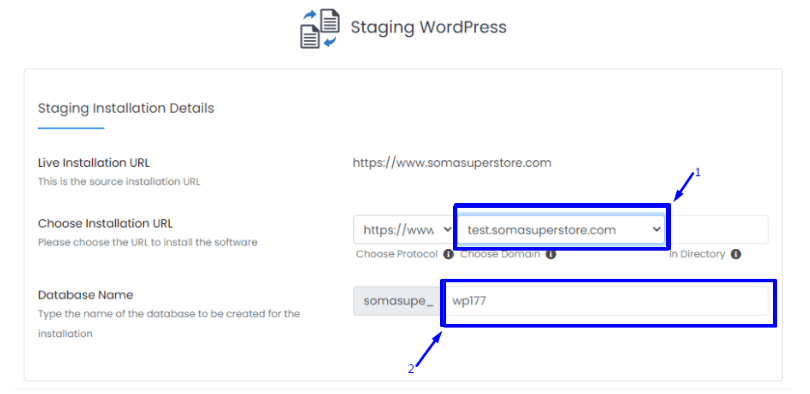
A continuación, seleccione "Configuración del sitio". Debe desactivar la visibilidad del motor de búsqueda. Una vez hecho esto, haga clic en el botón Crear puesta en escena.
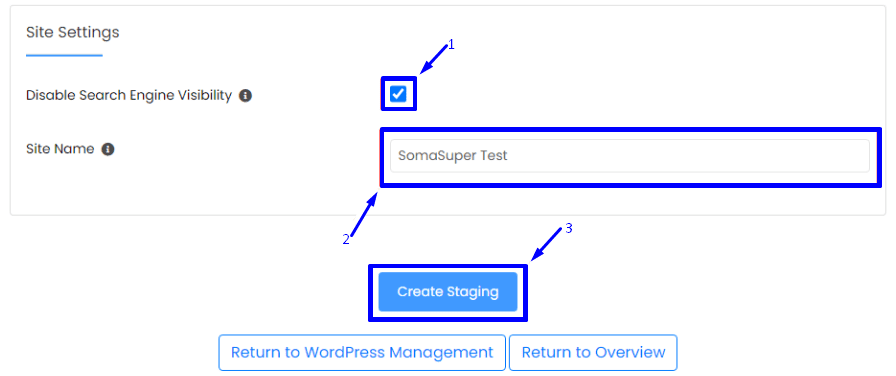
Espere a que se complete el proceso de creación del entorno de ensayo. Esto toma un par de minutos.
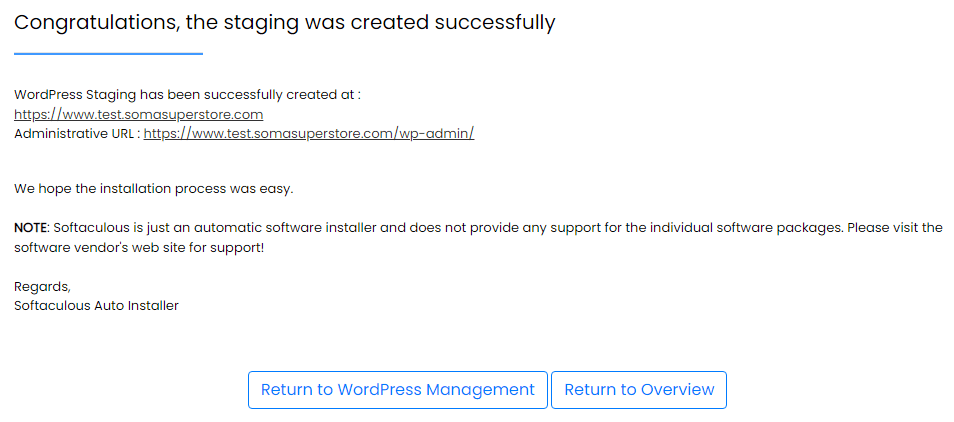
Si su servidor web no ofrece la opción de crear un sitio de ensayo, puede configurar un entorno de ensayo local o usar un complemento de ensayo de WordPress.
Tenemos una guía detallada que explica el proceso. Puede consultar nuestro tutorial sobre cómo configurar un sitio web provisional.
Toma una foto
El siguiente paso antes de actualizar WooCommerce es tomar una instantánea de la interfaz del sitio web de prueba. En esta guía, usaremos WP Boom para hacer esto.
Para comenzar, visite WP Boom y regístrese para obtener una nueva cuenta. Una vez hecho esto, se le llevará a la página de configuración donde puede agregar la URL de su sitio web.

Debe asegurarse de que la página a probar no esté protegida con contraseña. Si es así, WP Boom le proporciona un campo para ingresar las contraseñas para que sea accesible. Haga clic en el icono del candado en el campo de entrada para hacerlo.
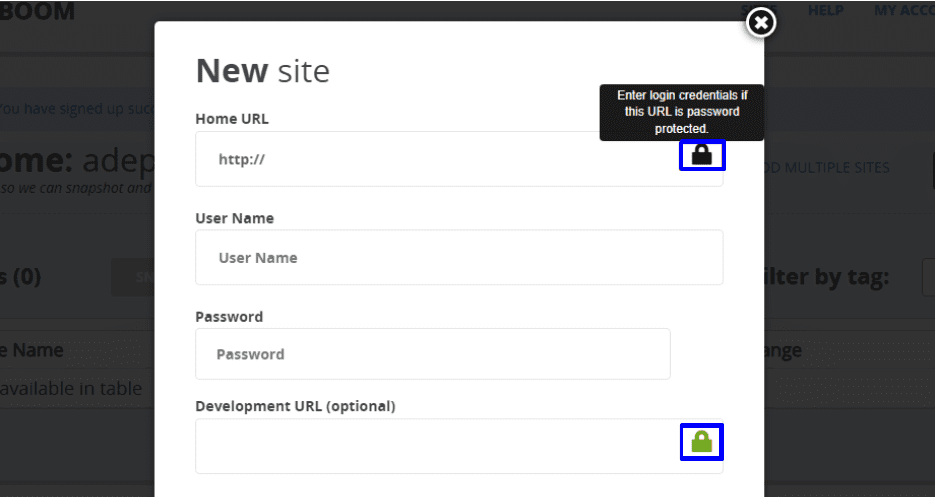
Una vez que complete la información requerida, puede seleccionar CREAR SITIO para continuar.
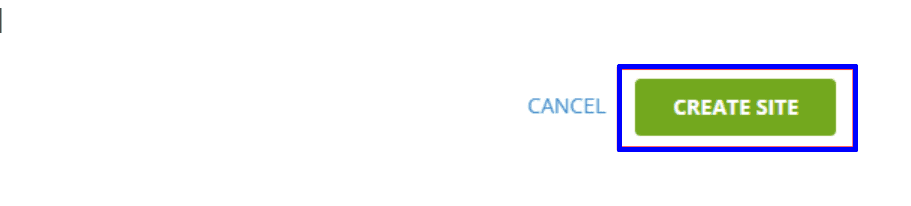
Su primera instantánea debería comenzar después de eso. Puede seleccionar una instantánea haciendo clic en el icono de la cámara.

Esto muestra las instantáneas como se muestra a continuación.

Realice una prueba de extremo a extremo
Ahora que tiene una instantánea de su sitio web provisional, el siguiente paso es configurar la herramienta para realizar pruebas de extremo a extremo. Usaremos Ghost Inspector para esto.
Para usar esta herramienta, deberá registrarse para obtener una cuenta con ellos. Ofrecen una prueba gratuita de 14 días, que puede renovar si está impresionado con los resultados.
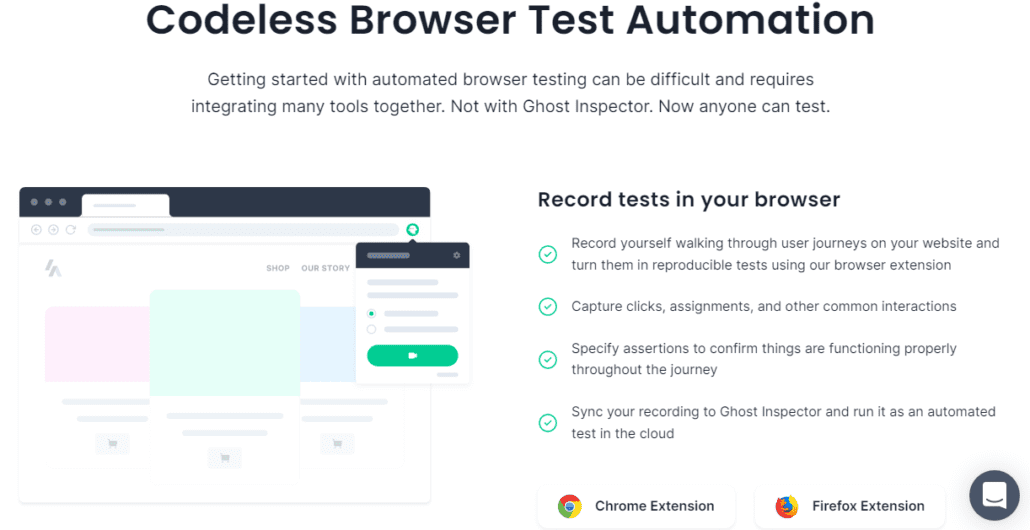
Una vez que configure su cuenta, puede proceder a probar su sitio web descargando la extensión de Chrome o Firefox.
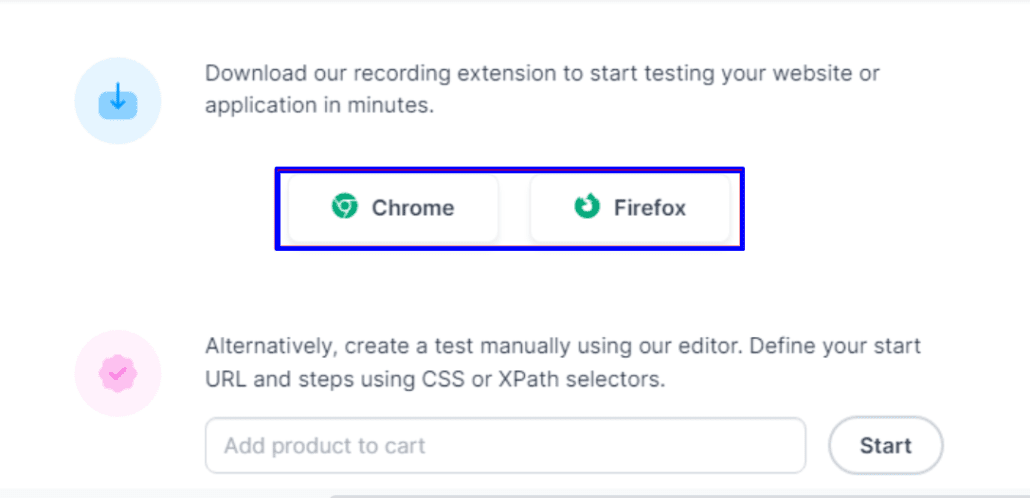

Después de agregar la extensión a su navegador, visite su sitio web de WooCommerce y seleccione el icono de la extensión en la barra de herramientas de extensiones. En la pantalla emergente, debe iniciar sesión con los detalles de su cuenta.
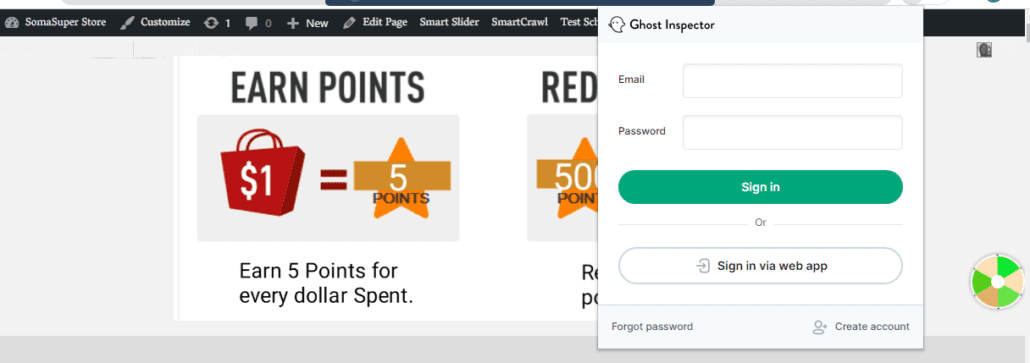
Después de iniciar sesión, puede iniciar una nueva prueba seleccionando la opción "Crear una nueva prueba". Después de eso, haga clic en Grabar para comenzar.
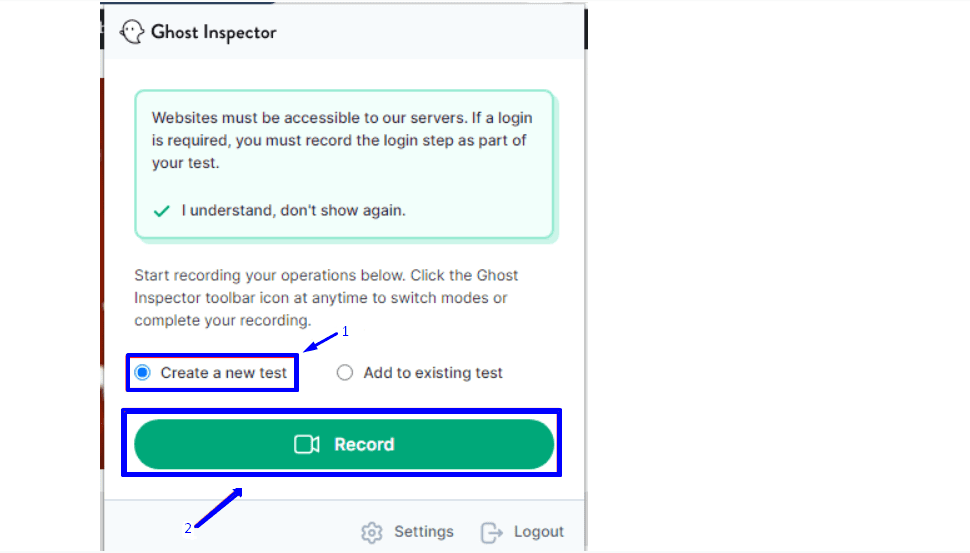
El inspector fantasma comienza a registrar las acciones que realiza en su sitio web de inmediato.
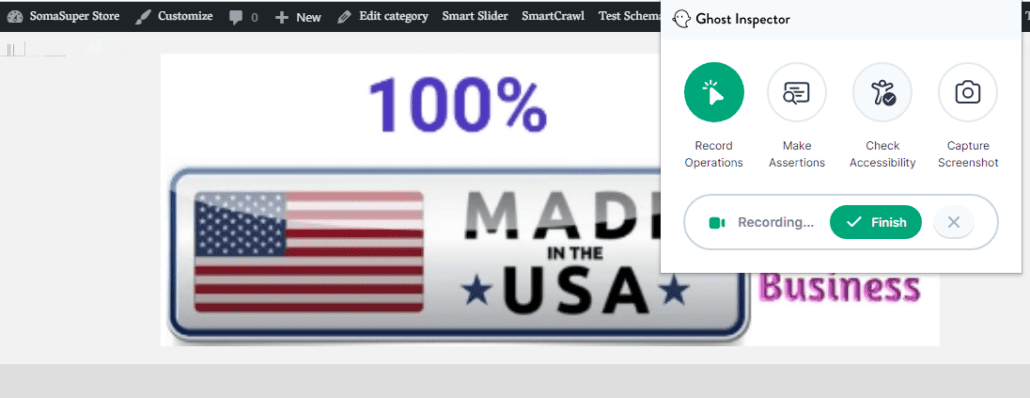
Ahora puede comenzar a probar su sitio haciendo clic en las funciones relevantes. El inspector de fantasmas registrará todo automáticamente. Puede capturar capturas de pantalla con el botón "Capturar captura de pantalla".
Asegúrese de probar las funcionalidades que anotó anteriormente. Una vez que esté satisfecho, seleccione el botón Finalizar para guardar su grabación.
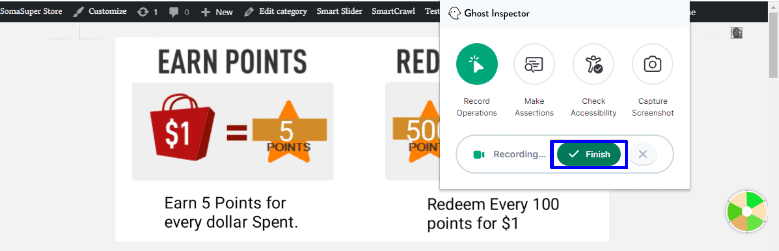
Ingrese un nombre para la captura de pantalla y luego elija la opción para comparar capturas de pantalla. Una vez hecho esto, haga clic en el botón Guardar .
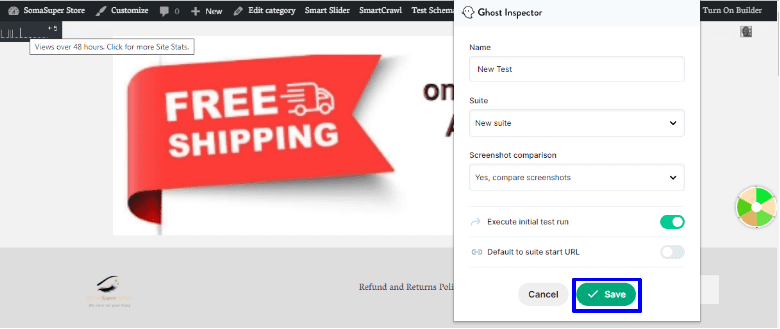
Luego, haga clic en el botón Ver prueba para ver los resultados de la prueba.
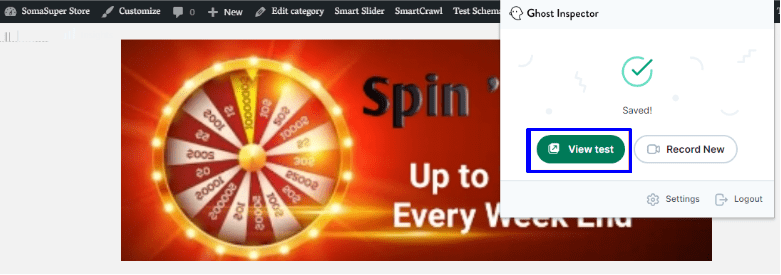
Esto cargará los detalles de los resultados de su prueba como se muestra a continuación, puede ver el estado de su prueba (ya sea aprobada o fallida). También puede ver una grabación de video del proceso.
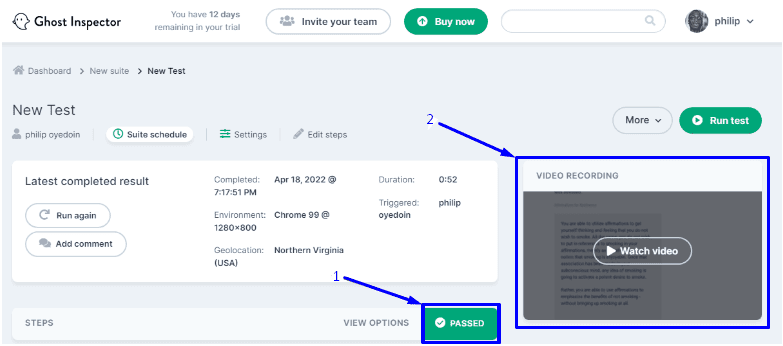
Desplazarse hacia abajo revela los detalles de la prueba y las capturas de pantalla asociadas.
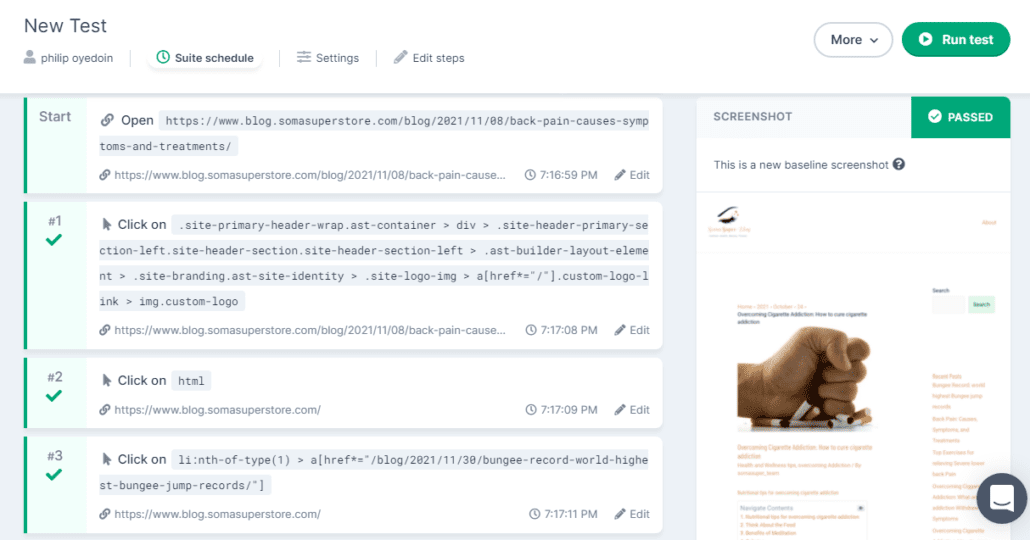
Actualice WooCommerce en el entorno de prueba
Ahora tiene una copia de seguridad, una instantánea detallada y una prueba de funcionamiento de su sitio web. Ahora puede proceder a actualizar WooCommerce en su sitio web provisional.
Inicie sesión en el panel de administración de su sitio web provisional para comenzar. Si utilizó el complemento WP Staging para realizar la clonación, puede acceder al panel de administración iniciando sesión con sus credenciales.
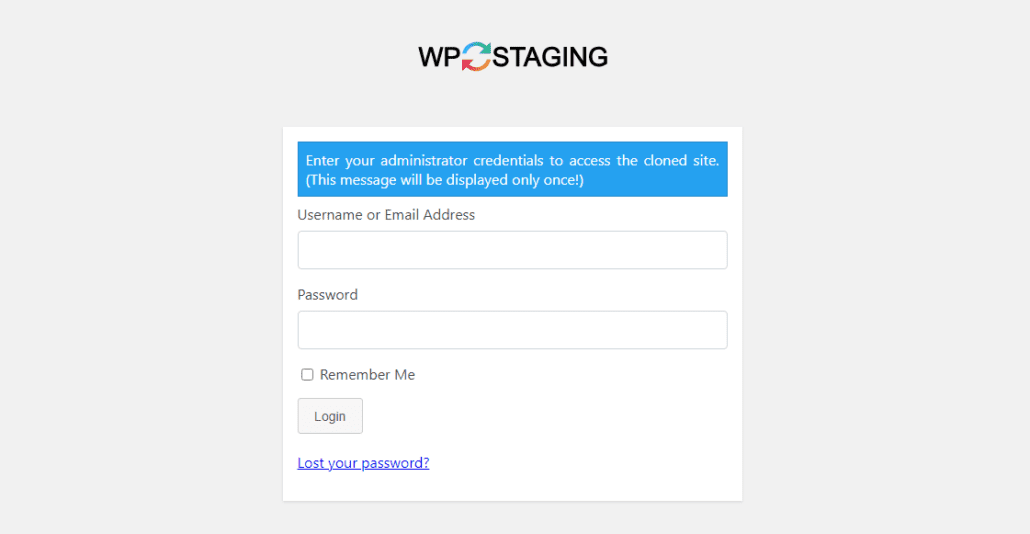
Una vez que inicie sesión, tendrá acceso a las herramientas de administración de WordPress.
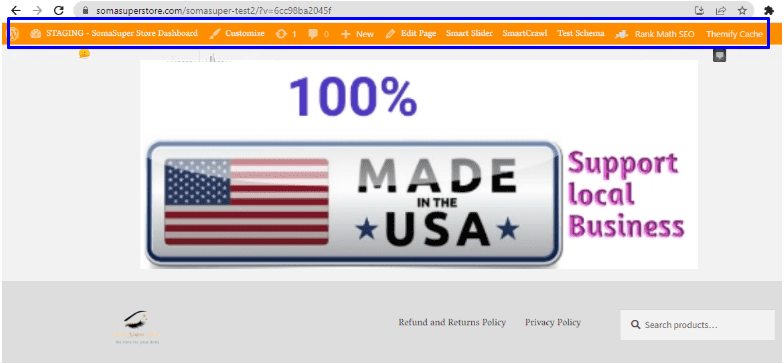
Alternativamente, puede usar la URL de administración del subdominio (si creó el entorno de prueba a través de cPanel). Una vez que inicie sesión en el panel de administración de su sitio web provisional, vaya a Complementos >> Complementos instalados.
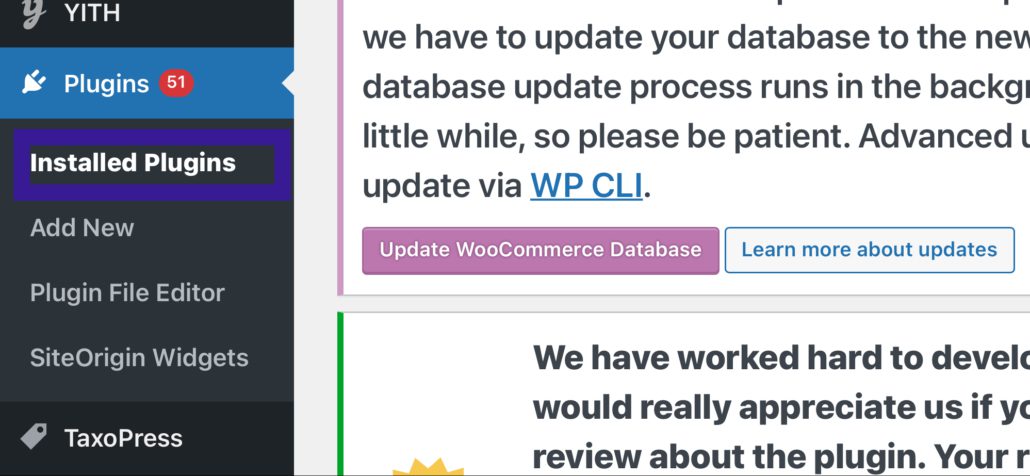
Luego haga clic en el enlace Actualizar ahora debajo de los detalles de la versión.
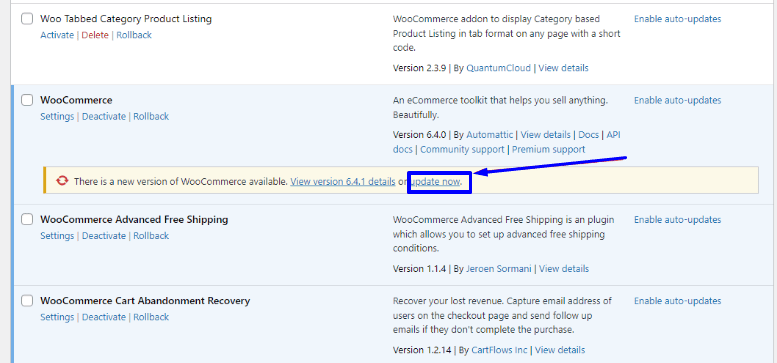
Esto actualiza WooCommerce a la última versión en su sitio web provisional. Después de actualizar WooCommerce, visite su tienda y confirme si funciona como debería. Le mostraremos cómo usar la herramienta de instantáneas para comparar los cambios.
Tomar otra instantánea
Una vez que actualice WooCommerce a la última versión en su sitio web provisional, debe tomar otra instantánea para compararla con la anterior. De esta manera, puede saber si hay modificaciones o interrupciones dañinas como resultado de la actualización reciente.
Para lograr esto, necesitamos usar la herramienta que usamos anteriormente para tomar nuestra instantánea inicial, "WP Boom". Vaya a su tablero de WP Boom y desplácese hacia abajo hasta su última instantánea para seleccionarla marcando la casilla. A partir de entonces, haga clic en el botón Instantánea de sitios seleccionados para crear una nueva instantánea.

Una vez que toma la instantánea, la diferencia porcentual se muestra como se muestra a continuación.
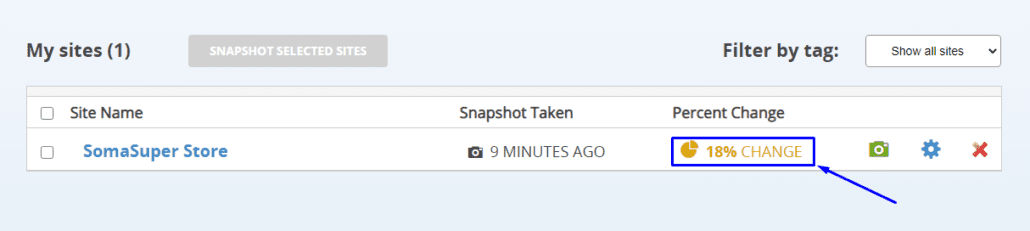
Haga clic en la diferencia porcentual para ver una comparación detallada. A continuación, pase el mouse sobre la URL de una página para revelar la captura de pantalla asociada. Luego haga clic en la imagen para ver la comparación.
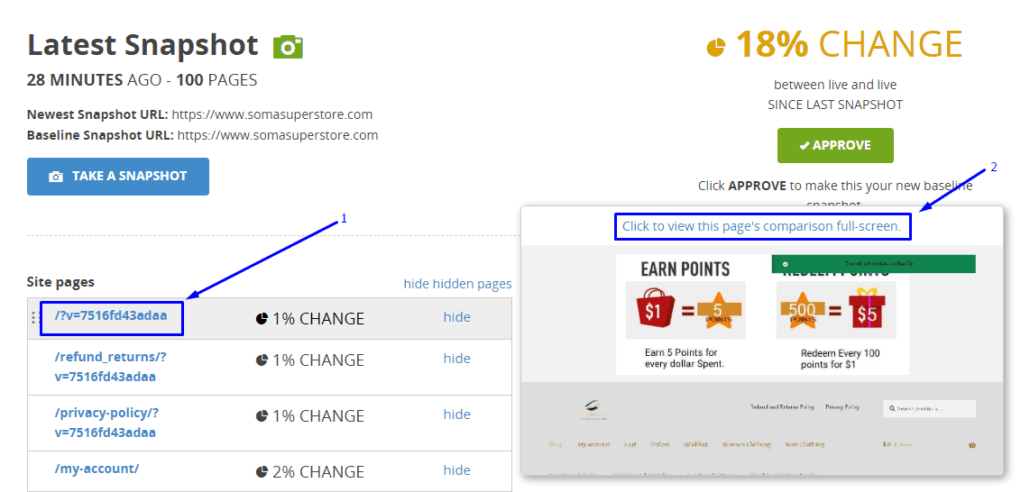
Los cambios están resaltados en rosa. Puede revisarlos para decidir si son de esperar. Debe revisar cada página que indique un cambio para asegurarse de que los cambios no sean críticos.
Realice una segunda prueba de extremo a extremo después de actualizar WooCommerce
Después de confirmar que no hay conflictos en sus instantáneas, debe realizar una segunda prueba de extremo a extremo con Ghost Inspector. Los pasos son similares a la prueba inicial que ejecutamos anteriormente en esta guía.
Una vez que complete la prueba, inicie sesión en su panel de control de Ghost Inspector para ver todas las pruebas que ha realizado en su sitio web. Luego seleccione Nueva Suite .

Esto abrirá una nueva página donde se muestran todas las pruebas recientes. También puede ver si su sitio pasó o falló cada prueba.
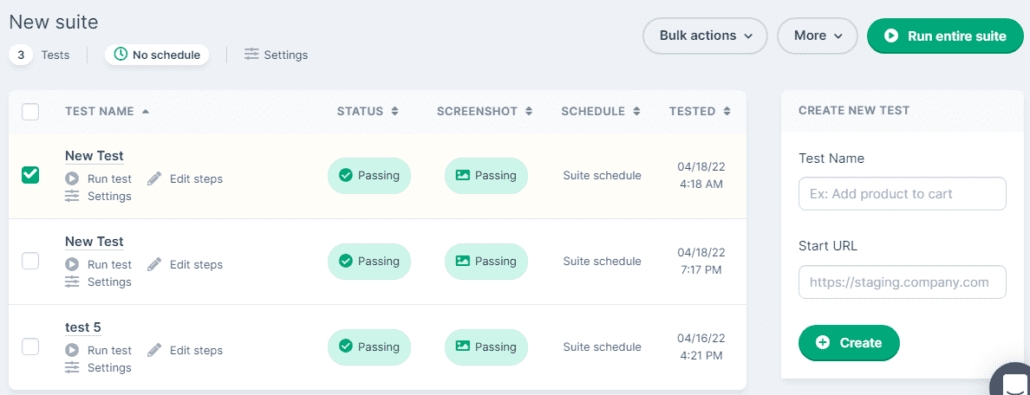
Si su última prueba no indica "Aprobado", puede solucionar la causa y solucionarlo. Si las actualizaciones afectan algunas secciones de su sitio web, debe solucionar su sitio para descubrir la causa del problema.
Por lo general, esto se debe a un conflicto de complementos o una incompatibilidad con su tema de WordPress. Tenemos una guía detallada sobre la solución de errores comunes de WooCommerce. También puede solicitar ayuda profesional a nuestro equipo de expertos.
Actualice y pruebe su sitio web WooCommerce Live
Después de resolver todos los problemas en el sitio web provisional, puede continuar actualizándolo en su sitio web en vivo. Puede hacer esto empujando el sitio clonado al sitio web en vivo o actualizando manualmente WooCommerce.
Si realizó algunos cambios en el sitio de prueba después de actualizar WooCommerce, debe anotar esos cambios y replicarlos en el sitio en vivo. O bien, puede enviar el sitio clonado directamente al sitio en vivo. Esto te evitará repetir el proceso.
Pero si no se produjo ningún problema después de actualizar WooCommerce en su sitio provisional, puede continuar con la actualización de WooCommerce directamente desde su sitio en vivo.
Para actualizar WooCommerce desde su panel de administración, vaya a Complementos >> Complementos instalados . Luego seleccione la opción Actualizar ahora en la información de actualización debajo de WooCommerce.

Empuje un sitio clonado para vivir desde cPanel
Si desea publicar los cambios desde su sitio de prueba, puede hacerlo desde cPanel yendo a "WordPress Toolkit" o "WordPress Management". Después de eso, seleccione su sitio web provisional. Verá el botón "Publicar" o "Pulsar para vivir". Haga clic en el botón para continuar.
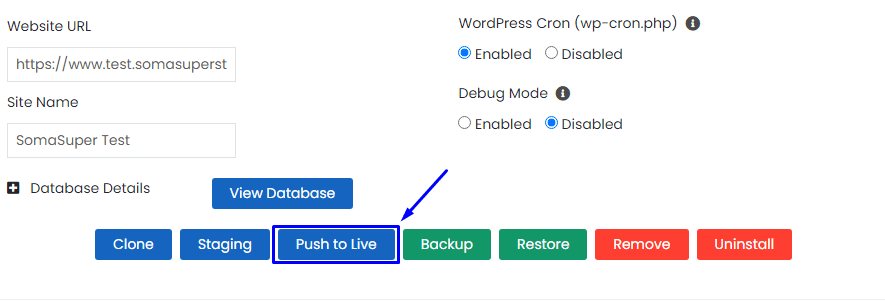
Puede continuar con la configuración predeterminada o hacer clic en la pestaña "Personalizar" para personalizar su configuración.
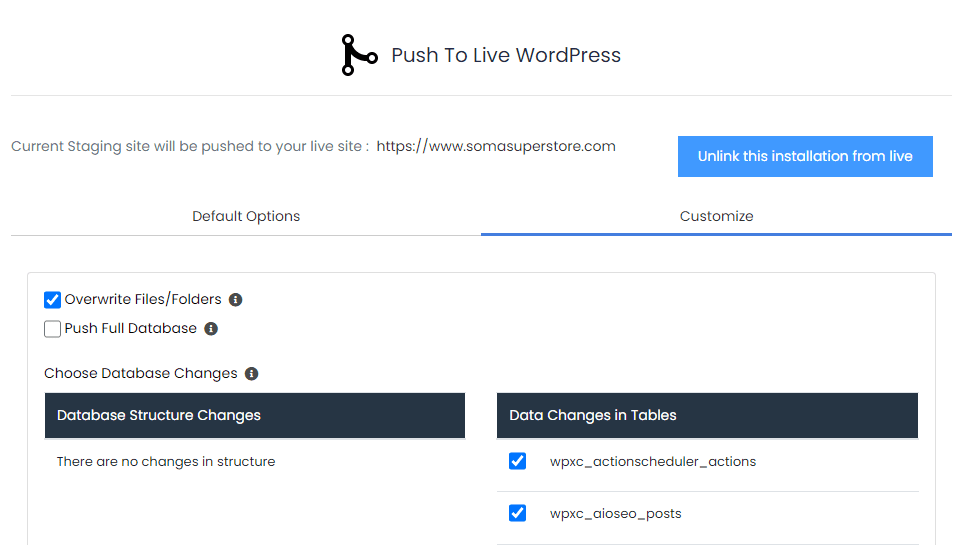
Una vez que haya terminado con este paso, seleccione el botón Push to Live para continuar.
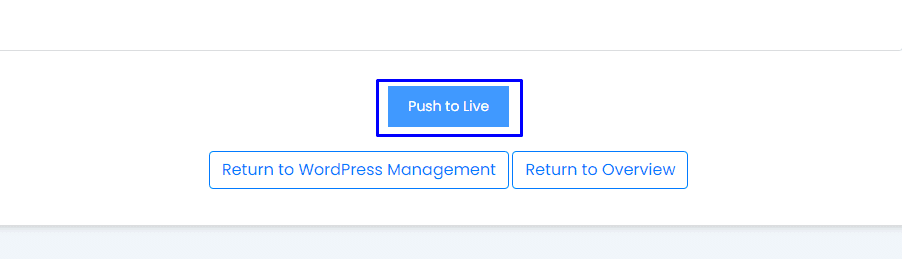
cPanel crea automáticamente una copia de seguridad de su sitio web antes de activar la puesta en escena.
Ahora puede tomar una segunda instantánea y realizar pruebas de extremo a extremo de su sitio web en vivo con WP Boom y Ghost Inspector para confirmar que todo es como se supone que debe ser.
Si usa WP Staging, es posible que deba actualizar manualmente su WooCommerce en el sitio web en vivo. Consulte su guía sobre cómo migrar un entorno de ensayo para vivir.
Nota : después de actualizar su complemento de WooCommerce a la última versión , es posible que observe una notificación de " Actualización de la base de datos de WooCommerce" en su tablero. Esta es una opción importante para que su tienda funcione sin problemas. Debe hacer clic en el botón Actualizar base de datos de WooCommerce inmediatamente para actualizarlo.
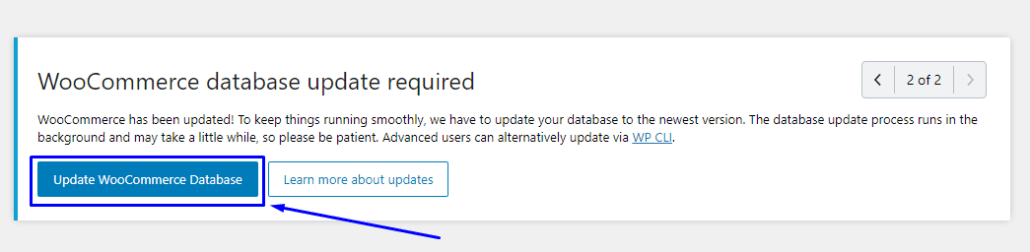
Cómo restaurar una copia de seguridad de WordPress
Si encuentra un sitio roto después de actualizar su complemento WooCommerce, puede volver a la última copia de seguridad de su tienda. Esta es la razón por la cual las copias de seguridad periódicas son importantes.
Le mostraremos cómo restaurar la copia de seguridad con unos pocos clics.
Cómo restaurar la copia de seguridad de UpdraftPlus
Desde su panel de administración de WordPress, vaya a Configuración >> UpdraftPlus Backups para abrir la página de Configuración del complemento.
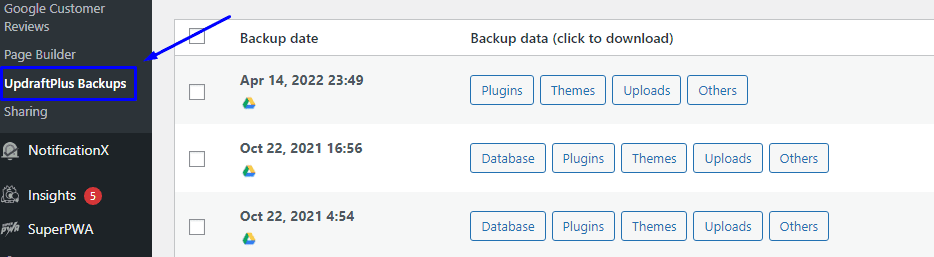
Localice la copia de seguridad más reciente y haga clic en el botón Restaurar para restaurar la copia de seguridad de su sitio web.
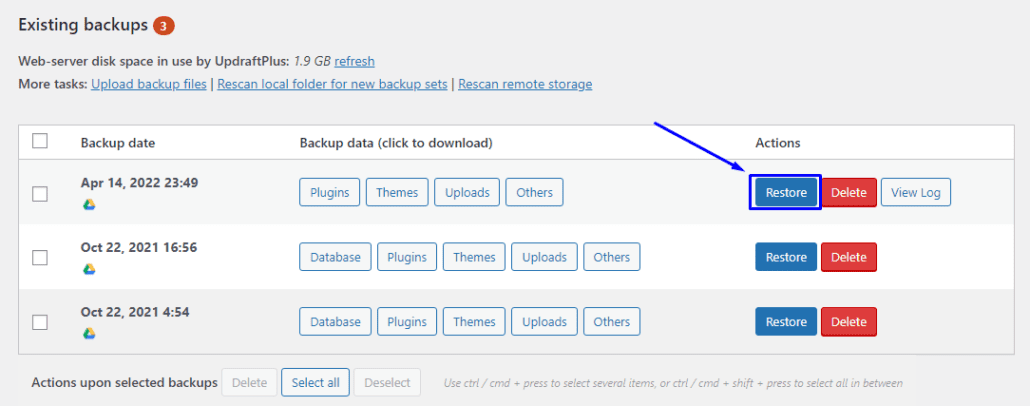
En la página siguiente, seleccione todos los elementos que desea restaurar y haga clic en Siguiente .

Esto descargará todos los archivos de su sitio. Haga clic en siguiente después de que se complete y siga los pasos para completar la restauración.
Reflexiones finales sobre la actualización de WooCommerce
WooCommerce es una solución de comercio electrónico que impulsa muchas tiendas en Internet. Pero como cualquier otra solución basada en la web, los desarrolladores necesitan agregar nuevas funciones a su software, así como solucionar problemas. Impulsan estas actualizaciones a cada copia de sus productos y solicitan a los usuarios que actualicen a la última versión.
Cada nueva versión generalmente viene con correcciones de seguridad adicionales para hacer que su tienda en línea sea más segura. Y esto hace que la instalación de una actualización sea imprescindible. Pero dicha actualización puede dañar todo su sitio web si no se maneja adecuadamente. Esto se debe a que WooCommerce funciona con varios otros complementos que pueden no ser compatibles con la actualización .
Por lo tanto, debe tratar cada actualización con precaución. En esta guía, le mostramos cómo hacerlo mediante la creación de un sitio web provisional. Aquí, puede realizar todos los ajustes que necesite antes de enviar los cambios a su sitio web en vivo.
También le mostramos cómo probar una actualización exitosa tomando una instantánea y realizando una prueba de extremo a extremo de su sitio después de las actualizaciones.
Si encuentra algún error al actualizar su complemento de WooCommerce, puede comunicarse con nuestro equipo de expertos de WP para obtener más orientación.
